Upgrade v7.1 auf v7.2¶
Bringe zuerst den lmn7.1 Server auf den aktuellsten Paketstand.
Führe dazu in der Konsole folgende Befehle aus:
sudo apt update
sudo apt dist-upgrade
Aktualisiere danach das Betriebssystem auf dem Server von Ubuntu 18.04 LTS auf die Version Ubuntu 20.04 LTS. Nutze dazu den Befehl
do-release-upgrade.
Gib dazu auf der Server-Konsole ein:
linuxadmin@server:~$ sudo -i
root@server:~$ do-release-upgrade
Nach der Überprüfung siehst Du, wieviele Pakete aktualisiert, neu installiert und gelöscht werden.
Bestätige den Vorgang zur Durchführung des Upgrades mit j.
Während des Upgrades erhältst Du mehrere Nachfragen. Für einige Dienste (z.B. samba, ssh) wirst Du gefragt, ob die Konfigurationsdatei aktualisiert werden soll.
Achtung
Die Nachfrage zur Aktualisierung der Konfigurationsdateien für diese Dienste musst Du unbedingt mit N beantworten.
Beispiele (keine Garantie auf Vollständigkeite) sind: /etc/security/limits.conf, /etc/ntp.conf, /etc/system/system.conf, /etc/samba/smb.conf, /etc/sshd/sshd_config
Zudem müssen während oder nach der Installation einiger neuerer Bibliotheken einige Dienste neu gestartet werden. Diese werden Dir in einer Liste angezeigt. Bestätige deren Neustart mit OK.
Danach wirst Du gefragt, ob Du die lokale Version bestimmter Dienste beibehalten möchtest. Beantworte dies jeweils mit Ja/OK.
Nach der Aktualisierung der Pakete wirst Du gefragt, ob die alten Pakete entfernt werden sollen. Bestätige dies mit J.
Danach wirst Du aufgefordert das System neu zu starten. Führe einen Reboot aus.
Aktualisiere danach das Betriebssystem auf dem Server von Ubuntu 20.04 LTS auf die nachfolgende Version Ubuntu 22.04 LTS. Nutze dazu den Befehl
do-release-upgrade.
Der weitere Ablauf ist identisch zu den unter 2.) beschriebenen Schritten.
Führe die erneute Konfiguration der lmn-Pakete aus. Rufe dazu folgenden Befehl auf:
linuxadmin@server:~$ sudo -i
root@server:~$ dpkg-reconfigure sophomorix-samba linuxmuster-base7 linuxmuster-webui7
5. Aktiviere das lmn71-Repository wieder, indem Du die Datei /etc/apt/sources.list.d/lmn71.list
editierst und dort das während des Upgrades automatisch eingefügte Kommentarzeichen # entfernst.
Zudem oder alternativ findest Du die Datei /etc/apt/sources.list.d/lmn71.list.distUpgrade, in der das Repository der lmn 7.1 auskommentiert ist.
Füge danach das Repository der lmn72 wie folgt hinzu:
Importiere zuerst die Schlüsseldatei:
root@server:~$ sudo sh -c 'wget -qO- "https://deb.linuxmuster.net/pub.gpg" | gpg --dearmour -o /usr/share/keyrings/linuxmuster.net.gpg'
Hinweis
Bei wget -qO- ist der Großbuchstabe O zu verwenden - n i c h t die Zahl 0.
Füge danach das Linuxmuster 7.2 Testing-Repro hinzu:
root@server:~$ sh -c 'echo "deb [arch=amd64 signed-by=/usr/share/keyrings/linuxmuster.net.gpg] https://deb.linuxmuster.net/ lmn72 main" > /etc/apt/sources.list.d/lmn72.list'
Aktualisiere nun die Paketquellen:
root@server:~$ apt update
Aktualisiere die installierten Pakete und führe anschließend ein Reboot durch:
Achtung
Die Nachfrage zur Aktualisierung der Konfigurationsdateien für Dienste musst du in diesem Schritt (im Gegensatz zur Systemaktualisierung in Schritt 2 und 3) mit I oder Y akzeptieren.
Beispiele (keine Garantie auf Vollständigkeit) sind: /etc/default/linbo-torrent
root@server:~$ apt dist-upgrade
root@server:~$ reboot
Nach dem Neustart führe den Import der Geräte erneut aus:
sudo linuxmuster-import-devices
Starte nun die Clients neu. Du wirst zunächst noch die Version 4.0 von Linbo auf den Clients nach dem ersten Start sehen. Starte den Client ein zweites Mal und Linbo wird dann automatisch auf dem Client auf die Version 4.2 aktualisiert.
Synchronisiere das Betriebssystem und melde Dich danach mit einem Domänen-Benutzer an.
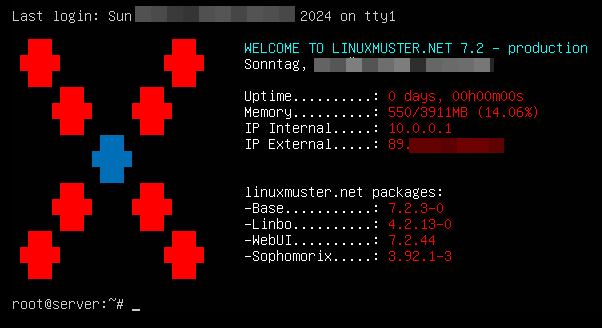
Server-Infos nach dem Konsolen-Login¶
Achtung
Beim Upgrade von Ubuntu 18.04 über Ubuntu 20.04 zu 22.04 LTS werden die Einstellungen für CUPs zwar korrekt übernommen. Allerdings treten für einige Drucker Fehler auf. Es ist in diesen Fällen sinnvoll die Druckerinstallation erneut durchzuführen. Für viele HP-Drucker ist es hilfreich die Bibliothek hplip auf dem Server nachzuinstallieren - siehe zu den Druckern Drucker einbinden.